Hogyan csatlakoztathatom Android okostelefonomat Windows 10 rendszerű számítógépemhez
Az Android(Android) okostelefonok USB -porttal rendelkeznek, amellyel tölthetők, de fájlokat, például képeket vagy dokumentumokat is átvihet a számítógépére. Bár az ehhez szükséges lépések meglehetősen egyszerűek és intuitívak, van néhány dolog, amire figyelnie kell. Ha meg szeretne győződni arról, hogy mindent a könyv szerint csinál, amikor Android okostelefonját Windows 10 rendszerű számítógépéhez csatlakoztatja, olvassa el ezt az útmutatót. Ez minden Android okostelefonra vonatkozik, függetlenül attól, hogy melyik cég gyártotta őket ( Samsung , Huawei , OnePlus , Nokia , ASUS ). Kezdjük el:
MEGJEGYZÉS:(NOTE:) Az oktatóanyag megírásához egy Huawei P10 lite eszközt használtunk, amelyen (Huawei P10 lite)Android 8.0.0 fut . Bár előfordulhat, hogy Android okostelefonja az Android vagy a Samsung másik (Samsung)verzióját(version of Android) használja, vagy más gyártó is elkészítheti, minden, amit bemutatunk, az Ön okostelefonján is hasonlóan kell, hogy kinézzen és működjön.
Android -okostelefon csatlakoztatása Windows 10 rendszerű számítógéphez USB - kábellel
Keressen egy megfelelő USB -kábelt az okostelefon és a számítógép csatlakoztatásához. Ha még mindig megvan az eredeti kábel, amelyet Android okostelefonjához kapott, használja azt. Csatlakoztassa az USB -kábelt Windows 10 rendszerű számítógépéhez vagy laptopjához. Ezután csatlakoztassa az USB - kábel másik végét Android okostelefonjához.

Miután megtette, Windows 10 számítógépének azonnal fel kell ismernie Android okostelefonját, és telepítenie kell néhány illesztőprogramot, ha még nem rendelkezik. Az okostelefonnak azt is meg kell kérdeznie, hogy milyen USB - kapcsolatot szeretne: Csak töltés, Fájlok(Charge only, Transfer files) átvitele vagy Fényképek átvitele(Transfer photos) .

Ha Android okostelefonja nem kérdez rá az USB -kapcsolatra, akkor ezt a párbeszédpanelt az értesítési fiókból kell elindítania. Csúsztassa ujját a képernyő tetejéről, és koppintson a Beállítások(Settings) értesítésre.
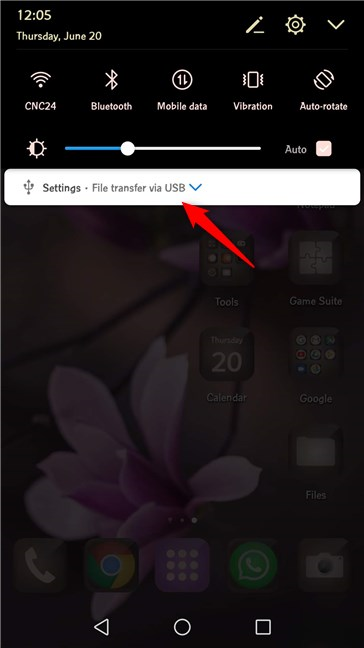
Koppintson még egyszer az USB párbeszédpanel megnyitásához, ahol további lehetőségeket talál.

Megjelenik az „USB használata ehhez”("Use USB for") párbeszédpanel. Az egyetlen különbség az, hogy ezúttal a teljes képernyőn látható, nem pedig felugró ablakban.

Lássuk, mit csinálnak az egyes USB-csatlakozások:
1. USB(USB) - kábel segítségével vigyen át fájlokat Android okostelefonja és Windows 10 rendszerű számítógépe között
Ha fájlokat szeretne átvinni Android okostelefonjára vagy onnan, válassza a „Fájlok átvitele”("Transfer files") lehetőséget.

Ezután Windows 10 rendszerű számítógépén nyissa meg a (open )File Explorer programot vagy bármely más kívánt fájlkezelőt. Az Ez a számítógép részben egy új eszközt kell látnia, amely az (This PC)Android okostelefon nevét viseli . Kattintson duplán vagy koppintson rá.

Ezután meg kell találnia egy vagy két meghajtót. Az első az Android okostelefon belső memóriája. Ha két meghajtót kap, a második az okostelefon SD-memóriakártyája.

Kattintson duplán vagy koppintson duplán arra a meghajtóra, amelyről adatokat szeretne átvinni. Ez hozzáférést biztosít a telefonon lévő összes mappához és fájlhoz, így megkezdheti a kívánt fájlok átvitelét(start transferring the files) Windows 10 rendszerű számítógépére vagy onnan.

Vágja(Cut) ki, másolja és illessze be a kívánt fájlokat okostelefonjáról a számítógépére, ahogy azt általában a Windows 10 rendszerben található fájlokkal és mappákkal teszi.(folders)
2. Másoljon át fényképeket és videókat Android okostelefonja és Windows 10 rendszerű számítógépe között USB - kábel segítségével
Hasonlóképpen választhatja a Fényképek átvitele(Transfer photos) lehetőséget Android okostelefonján. Ennek az opciónak a neve kissé félrevezető, mert lehetővé teszi fényképek és videók átvitelét.

A Fényképek átvitele(Transfer photos) opció megegyezik a Fájlok átvitele(Transfer files) lehetőséggel, de csak azokat a DCIM és Képek(Pictures) mappákat jeleníti meg, amelyek az Android okostelefonon lévő képeket és videókat tartalmazzák. Csak ezeket a mappákat látja a Fájlkezelőben(File Explorer) .
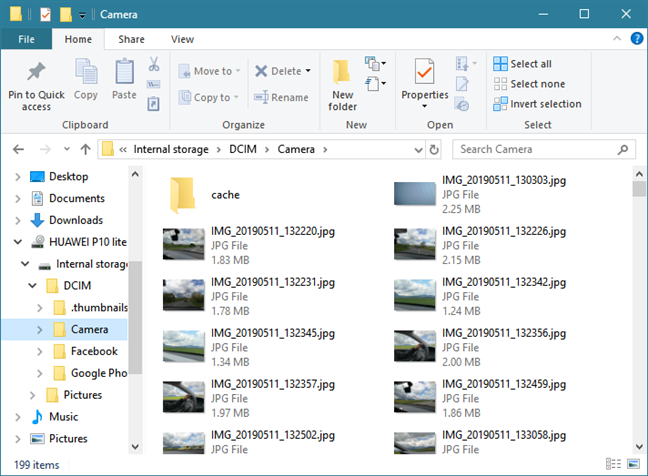
Vágja(Cut) ki, másolja és illessze be képeit és videóit tetszés szerint Windows 10 rendszerű számítógépére.
MEGJEGYZÉS:(NOTE:) Ha vezeték nélkül szeretne képeket átvinni Android okostelefonja és Windows 10 rendszerű számítógépe között, olvassa el: Fájlok küldése Android okostelefonról Windows 10 rendszerre Bluetooth segítségével(Send files from an Android smartphone to Windows 10, with Bluetooth) .
3. Töltse fel Android okostelefonját Windows 10 rendszerű számítógépéről
Ha a Windows 10 rendszerű számítógépről csak az Android okostelefon feltöltését szeretné, az „USB használata ehhez”("Use USB for") párbeszédpanelen válassza a Csak töltés(Charge only) lehetőséget.

Ezzel az opcióval a Windows 10 rendszerű számítógépe vagy eszköze árammal látja el okostelefonját. Ez az egyetlen dolog, amit csinál. A számítógép nem azonosítja az okostelefont olyan eszközként, amellyel kommunikálni és adatokat továbbítani tud.
Sikerült(Did) csatlakoztatnia Android okostelefonját Windows 10 számítógépéhez?
Nem olyan bonyolult USB -kábellel csatlakoztatni Android okostelefonját Windows 10 rendszerű számítógépéhez. Csak ki kell választania, hogy mit szeretne tenni, majd használja a File Explorert(File Explorer) mindenféle fájl és kép átviteléhez. Ha bármilyen kérdése vagy problémája van ezzel a folyamattal kapcsolatban, kommentelje alább, és beszéljük meg.
Related posts
A telefon eltávolítása a Windows 10 rendszerből (telefon leválasztása)
A Windows 10 automatikus zárolása okostelefonjával
Hogyan csatlakoztathatom az iPhone-omat a számítógépemhez Windows 10 rendszerrel?
5 módszer az akkumulátor élettartamának meghosszabbítására Windows Phone 8.1 és Windows 10 Mobile rendszeren
A Lemezellenőrzés (chkdsk) használata a merevlemez-hibák tesztelésére és javítására a Windows 10 rendszerben -
Internet megosztása Android okostelefonról számítógépre USB-n keresztül
Hogyan használhatja Android telefonját webkameraként a számítógéphez
Windows 10 Mobile okostelefon gyári beállításainak visszaállítása
Hogyan állítsunk be egy rendszert a semmiből: a legjobb sorrend minden telepítéséhez
7 dolog, amit megtehet a Lemezkezelő eszközzel a Windows rendszerben
Használja a PUK-kódot az Android SIM-kártya zárolásának feloldásához
Csatlakoztasson Android telefont egy Windows 10 laptophoz vagy PC-hez Bluetooth-on keresztül -
Mi az NFC? Az NFC használata -
A BIOS-verzió ellenőrzése Windows rendszerből (8 módszer)
A Hangrögzítő használata a Windows 10 rendszerben hang rögzítésére
Szerezzen állapotjelentést Windows 10 rendszerű számítógépéről vagy eszközéről, és nézze meg, hogyan működik
Illesztőprogramok eltávolítása a Windows rendszerből, 5 lépésben
A Continuum használata Windows 10 Mobile rendszeren a Microsoft Display Dock nélkül
A partíció törlésének két módja a Windows rendszerben, harmadik féltől származó alkalmazások nélkül
Hogyan csatlakoztathatom Huawei okostelefonomat Windows rendszerű számítógépemhez?
